Tiêu đề & Văn bản
1. Tiêu đề
Một tiêu đề ấn tượng sẽ giúp trang gây ấn tượng ban đầu với khách hàng bởi vì nó sẽ đề cập tóm tắt về chủ đề chính mà trang đề cập tới.
Tại giao diện cấu hình nội dung trong landing page, bạn bấm chọn đối tượng Tiêu đề ở thanh menu bên trái màn hình.
Để thay đổi nội dung tiêu đề, bạn click vào tiêu đề >> Edit >> Nhập nội dung >> click chuột ra ngoài khoảng trống để lưu lại.
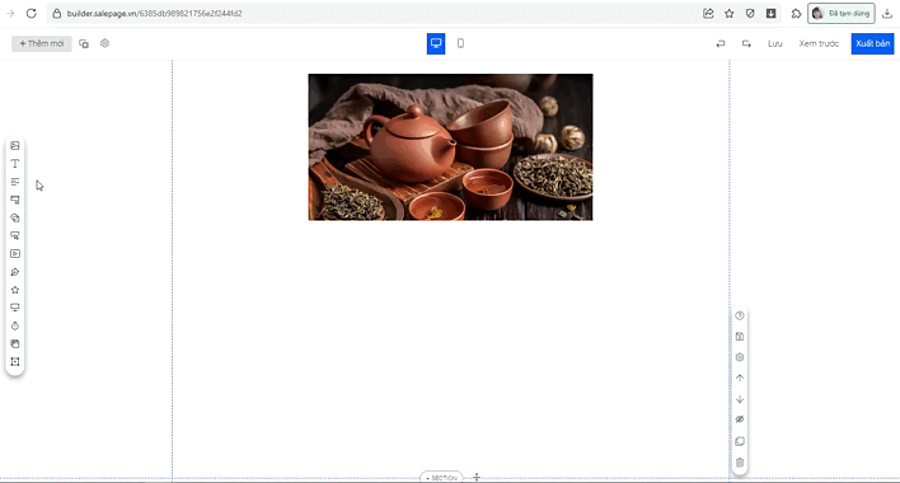
2. Văn bản
Văn bản là một đoạn văn dài mô tả nội dung chi tiết của trang landing page.
Để tạo Văn bản, bạn bấm chọn đối tượng Văn bản ở thanh menu bên trái màn hình.
Để thay đổi nội dung văn bản, bạn click vào văn bản >> Edit >> Nhập nội dung >> click chuột ra ngoài khoảng trống để lưu lại.
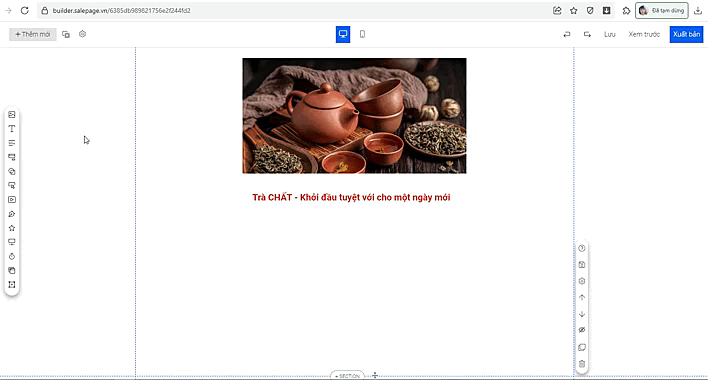
3. Thiết kế tiêu đề/văn bản
3.1 Định dạng cho 1 hay nhiều chữ
Bạn có thể định dạng in đậm, in nghiêng, gạch chân, đổi màu chữ, đi liên kết và hiệu ứng cho 1 hoặc nhiều chữ trong đối tượng tiêu đề hoặc văn bản bằng cách bôi đen chữ cần định dạng và chọn thao tác.
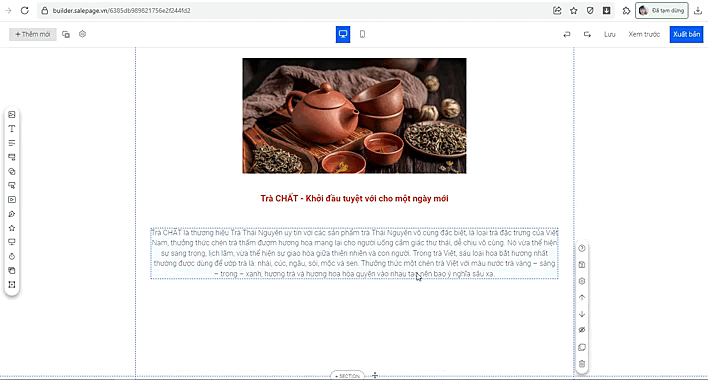
3.2 Đổi màu nền cho tiêu đề/văn bản
Bạn chọn Cài đặt – Màu và hình nền, Hiện có 3 lựa chọn để đổi hình nền cho đối tượng tiêu đề/văn bản:
Lựa chọn 1: Cài Màu cơ bản làm nền cho tiêu đề/văn bản, bạn chọn Màu cơ bản >> chọn màu >> nhấn ra ngoài đối tượng để lưu.
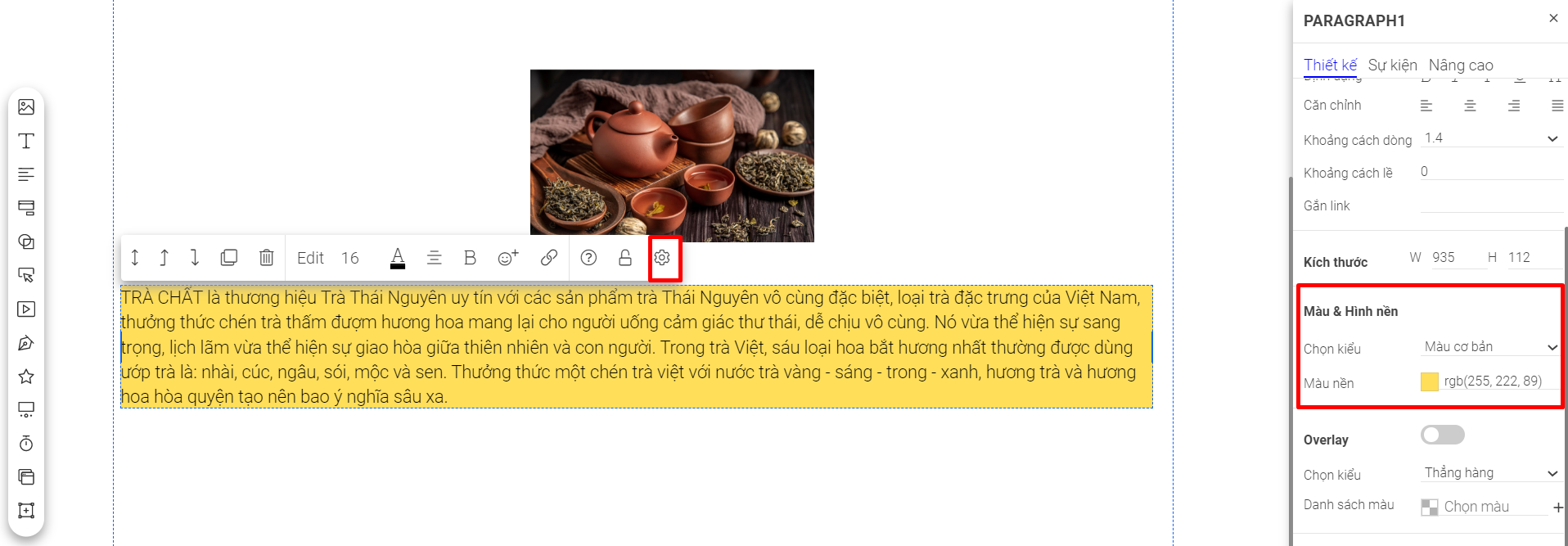
Lựa chọn 2: Cài Hình ảnh làm nền cho tiêu đề/văn bản, tại ô Màu và hình nền >> Chọn kiểu: Hình ảnh >> Ảnh >> bạn có thể nhấn vào biểu tượng ảnh >> Chọn ảnh từ kho ảnh hoặc nhập link ảnh để sử dụng.
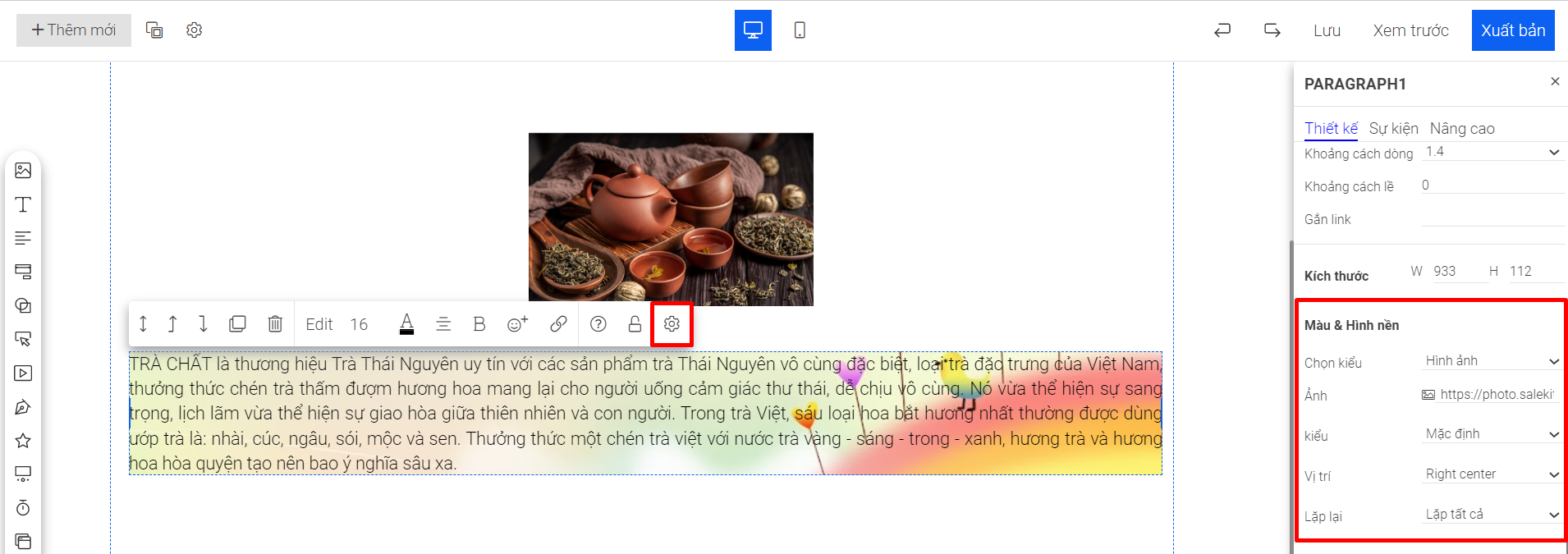
Lựa chọn 3: Cài Gradient làm nền cho tiêu đề/văn bản. Tại ô Màu và hình nền >> chọn kiểu : Gradient >> kiểu (Linear: thẳng hàng hoặc Radial: xuyên tâm) >> Chọn mẫu gradient >> nhấn ra ngoài đối tượng để lưu.
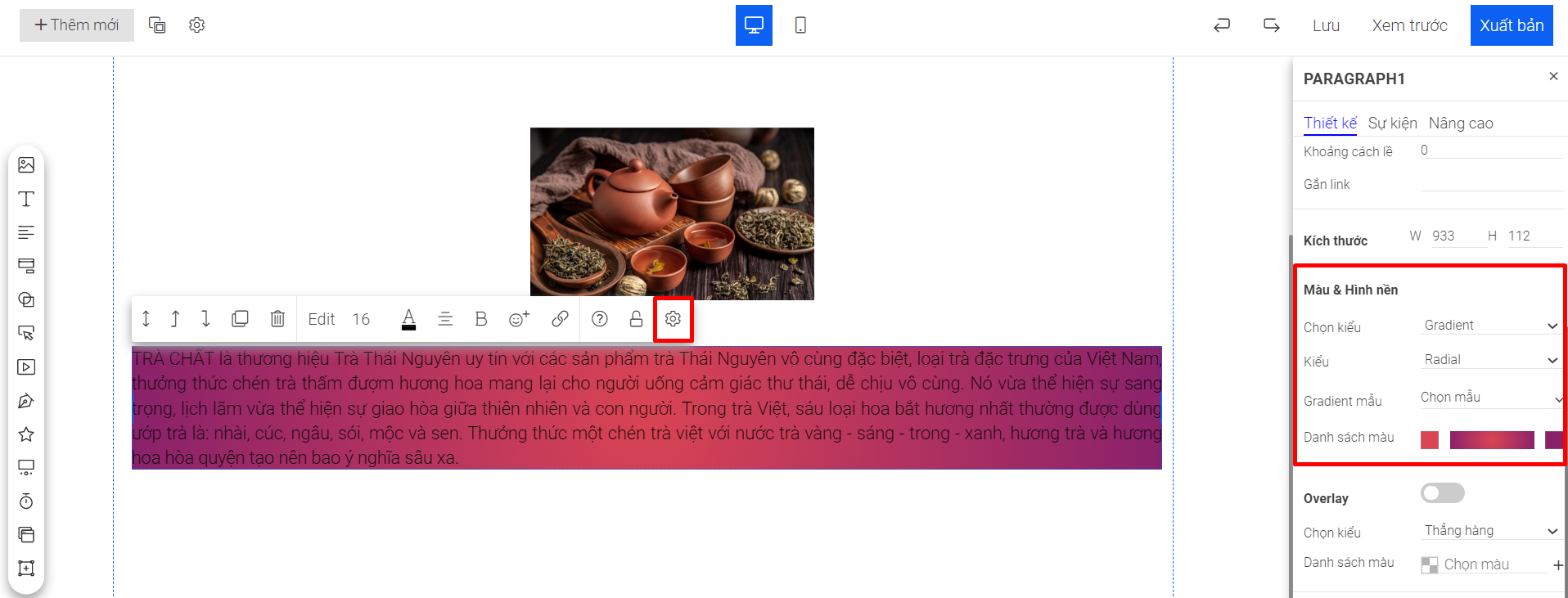
3.3 Overlay - một hoặc nhiều lớp màu đè lên trên màu nền gốc
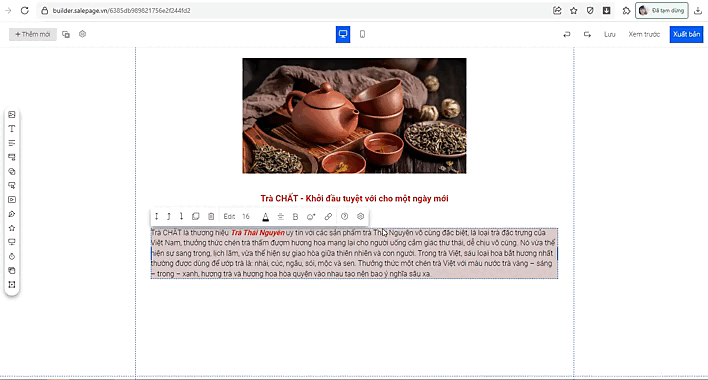
3.4 Viền & Bo góc khung chữ
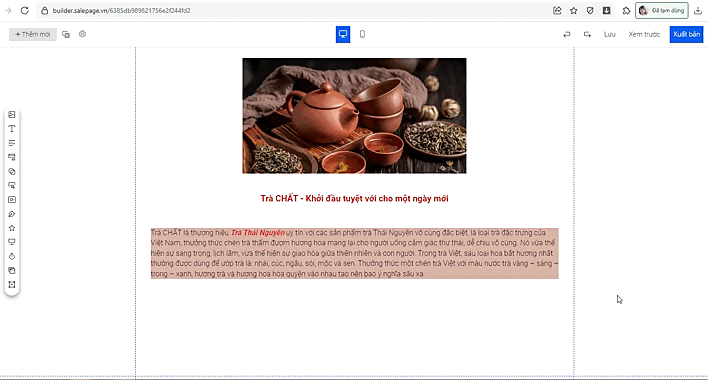
4. Cài đặt hiệu ứng cho tiêu đề/văn bản
Bạn click vào tiêu đề/văn bản >> ![]() >> Hiệu ứng
>> Hiệu ứng
Tại đây, bạn có thể cài đặt đổ bóng và hiệu ứng cho tiêu đề/văn bản của mình
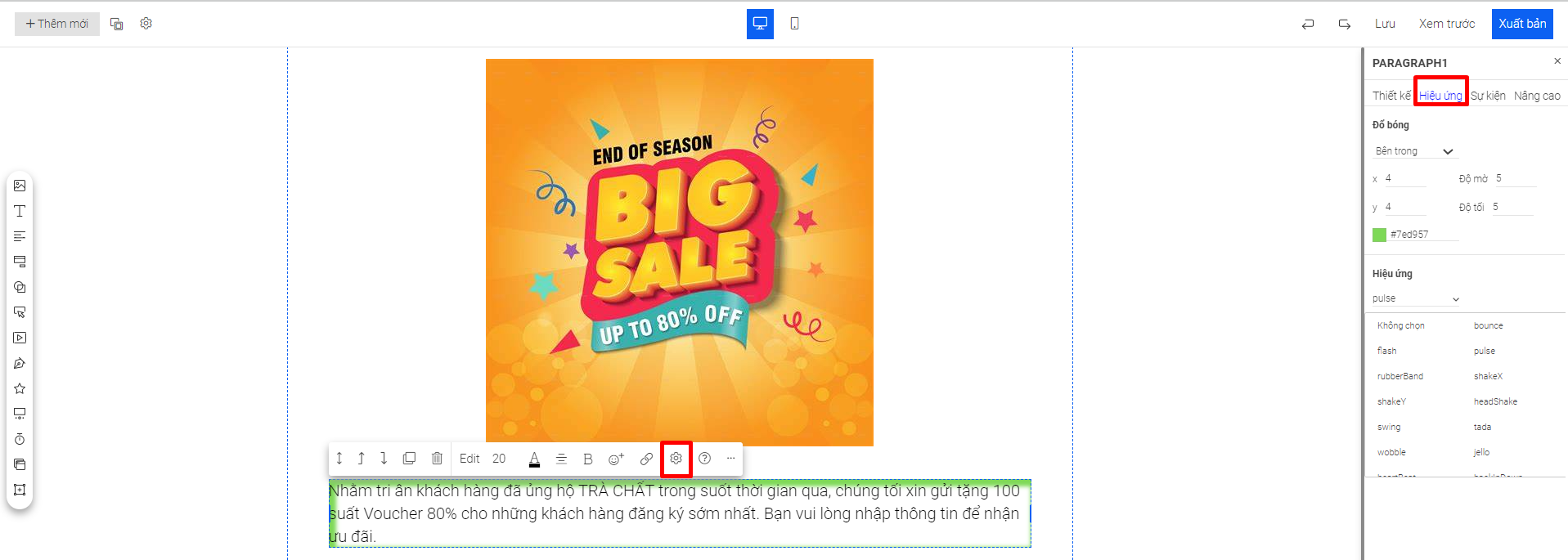
5. Cài đặt sự kiện
- Action: Hành động của khách hàng đối với đối tượng: Click (nhấn vào) hoặc Hover (di chuột)
- Event: Sự kiện xảy ra khi khách hàng thực hiện hành động
- Scroll: Cuộn trang đến block được chọn
- Link: Mở link sang trang mới
- Open popup: Mở popup được chọn
- Close popup: Đóng popup được chọn
- Block: Chọn đối tượng khi diễn ra sự kiện.
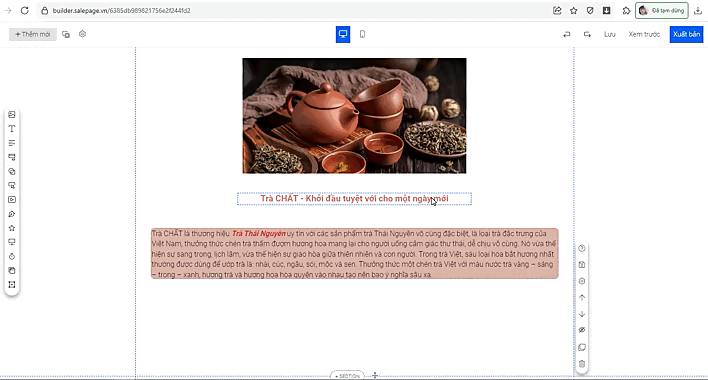
Sau đó, bạn bấm Lưu để lưu lại sự kiện.
Khi bạn thực hiện hành động với Tiêu đề/Văn bản, sự kiện sẽ kích hoạt.
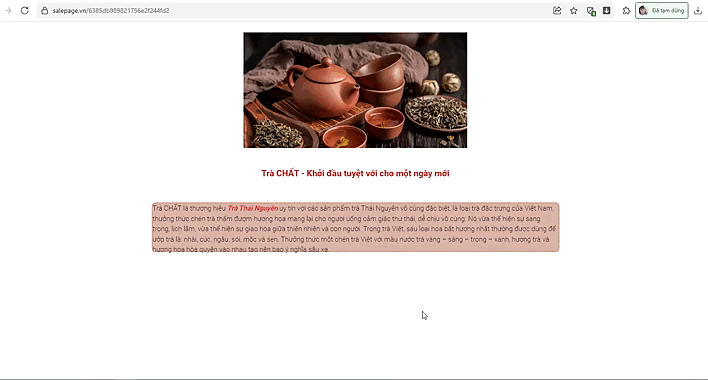
6. Ghim đối tượng trên trang
Chức năng này giúp bạn ghim Tiêu đề/Văn bản ở vị trí cố định trên page, đối tượng này sẽ không di chuyển khi các đối tượng khác cuộn lại.
Để cấu hình, bạn click vào khung Tiêu đề/Văn bản >> Cài đặt >> Nâng cao >> Bật nút Ghim phần tử >> chọn vị trí ghim >> Chọn Khoảng cách
Ví dụ: Ghim ở vị trí "Trên cùng giữa" thì khoảng cách sẽ so với vị trí chính giữa landing page.
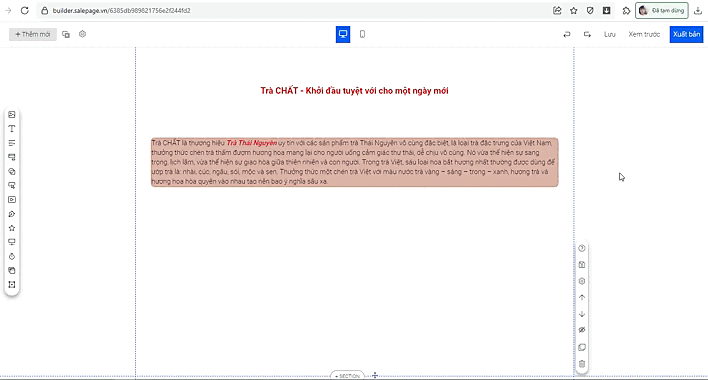
Chúc bạn thành công!